Uwaga
Dostęp do tej strony wymaga autoryzacji. Może spróbować zalogować się lub zmienić katalogi.
Dostęp do tej strony wymaga autoryzacji. Możesz spróbować zmienić katalogi.
Ten artykuł oferuje omówienie aplikacji mobilnej Microsoft Power Automate, w tym jej instalację, zmianę środowisk i ograniczeń aplikacji.
Zapoznaj się ze znajomym wyglądem i działaniem Power Automate w drodze z aplikacją mobilną Power Automate, gdzie możesz:
- Utwórz przepływy
- Zarządzanie przepływami w chmurze
- Tworzenie widgetów
- Zarządzać zatwierdzeniami
- Odbieraj powiadomienia
– na urządzeniu przenośnym.
Zainstaluj aplikację mobilną Power Automate
Jeśli nie zostały jeszcze wypróbowane Power Automate, zarejestruj się bezpłatnie. Następnie przeszukaj jeden z poniższych kodów QR przy użyciu urządzenia przenośnego. Możesz także użyć łącza Google Play lub App Store, aby zainstalować aplikację mobilną Power Automate.
| Android | iOS |
|---|---|
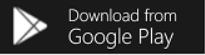
|
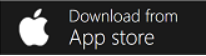
|
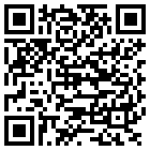
|
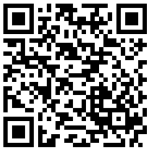
|
Uwaga
Jeśli ponownie zainstalujesz aplikację mobilną Power Automate, musisz mieć wersję 3.x.x lub nowszą, aby uzyskać funkcje opisane w artykułach w tej sekcji.
Zmień środowiska
W zależności od celu pracy użytkownik może pracować w różnych środowiskach (na przykład w przypadku testowania, projektów lub klientów). Możesz łatwo zmienić środowisko, aby uzyskać dostęp do przepływów, zatwierdzeń, powiadomień i innych informacji podczas pracy na urządzeniu przenośnym.
Otwórz aplikację mobilną Power Automate i zaloguj się, używając tożsamości Microsoft Entra albo konta Microsoft.
Wybierz ikonę środowiska, a następnie wybierz środowisko, do którego chcesz uzyskać dostęp. Obok wybranego środowiska zostanie wyświetlony znacznik wyboru.
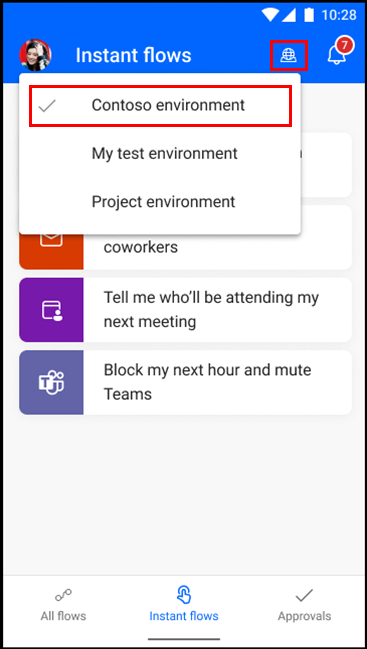
Ograniczenia
W aplikacji mobilnej Power Automate wirtualne grodzenie (wyzwalania opartego na lokalizacji) nie jest obsługiwane.